Использование Sorenson Squeeze для подготовки видео к использованию во Flash MX
Различия в работе приложения Squeeze на PC и Маc
Существует несколько незначительных различий в работе с утилитой Squeeze пользователей PC и Mac. Например, в версии для PC можно изменить параметр Estimated Bandwidth (Ожидаемая скорость канала) модема, чего нельзя сделать в версии для Mac.
В версии для PC значки первого экрана версии Mac уже встроены в интерфейс. Это, конечно, совсем не важно, так как конструкция интерфейса утилиты Squeeze настолько проста, что можно даже не использовать пункты меню.
Доступ к дополнительным настройкам отличается для всех параметров. В версии для Mac двойной щелчок на кнопке настройки открывает ее параметры. В версии для PC эти действия выполняются через пункты меню.
Эти отличия никак не влияют на процесс создания или качество файла FLV, однако их следует иметь в виду.
Чтобы создать ленту с помощью Squeeze, выполните следующие действия.
- Запустите Squeeze. Если вы работаете на компьютере Mac, утилита попросит вас указать место размещения файлов источника (рис. 10.1) для их пакетной обработки. Это может быть отдельная папка или видеозахват с цифровой камеры. Щелкните на значке Movie File, перейдите в папку Chapter 10 Exercise и откройте файл Subway.mov. Откроется интерфейс утилиты Squeeze, а первый кадр клипа отобразится в окне просмотра.
- Щелкните на кнопке .flv, чтобы выбрать формат вывода. Щелкните на кнопке Modem preset (рис. 10.3). Это – довольно интересный набор кнопок. С их помощью можно выбрать подготовку видео для многих вариантов пропускной способности канала. Например, если щелкнуть на кнопках Modem, ISDN и Low Bandwidth, приложение создаст три отдельные версии файла (см. рис. 10.3). Если вы хотите удалить один из этих файлов, щелкните правой кнопкой на его имени и из контекстного меню выберите пункт Delete Output File (PC). Пользователи Mac при этом должны отжать кнопку для этого типа файла.
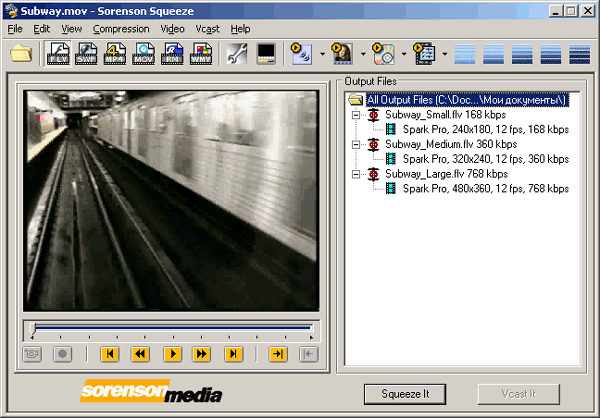
Рис. 10.3. Щелкнув на одной из кнопок установки в верхней части экрана, пользователь может выбрать требуемую пропускную способность канала - Если нажата кнопка Modem, приложение Squeeze автоматически уменьшает размеры кадра, сокращая объем файла. Для того чтобы изменить размер на 240x180, нужно открыть настройки Compression Settings. И снова проявляются различия между платформами. Пользователи PC должны щелкнуть правой кнопкой на параметре Subway_Modem.flv в разделе Output Summary диалогового окна Compression Settings. Пользователи Mac, для того, чтобы открыть настройки сжатия, должны дважды щелкнуть на кнопке Modem Settings. Если в клипе отсутствует звук, снимите флажок Audio Output. Измените размеры кадра, как показано на рис. 10.4, и щелкните на кнопке ОК. Диалоговое окно Compression Settings закроется.
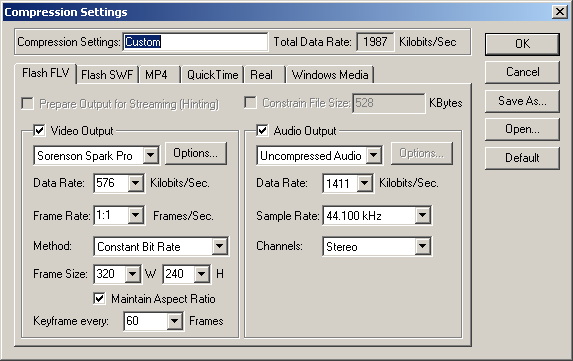
Рис. 10.4. Диалоговое окно Compression Settings позволяет изменить множество стандартных значений (от сжатия до скорости передачи данных)Замечание
Диалоговое окно Compression Settings на платформе Mac имеет несколько иной вид, однако состав его полей ввода – тот же. Единственным заметным отличием является то, что в версии диалогового окна для Mac невозможно изменить значение ожидаемой скорости передачи данных. - Щелкните на кнопке Squeezelt. Приложение сожмет данные и сохранит файл .flv в той же папке, в которой находился источник данных. Когда процесс сжатия завершится, щелкните на кнопке Close, чтобы вернуться к интерфейсу. Выйдите из приложения Squeeze.
Если вы теперь откроете папку Exercise, в которой находился исходный файл, то заметите разительное отличие в размерах между ним и файлом вывода. Исходный размер составлял 5.369 Мбайт; файл вывода имеет размер всего 40 Кбайт.
